
Mac पर Finder का इस्तेमाल करें
आप Finder का उपयोग अपने Mac पर अक्सर सब कुछ ही देखने, व्यवस्थित करने और ऐक्सेस करने के लिए कर सकते हैं। Finder विंडो खोलने के लिए Dock में ![]() पर क्लिक करें।
पर क्लिक करें।
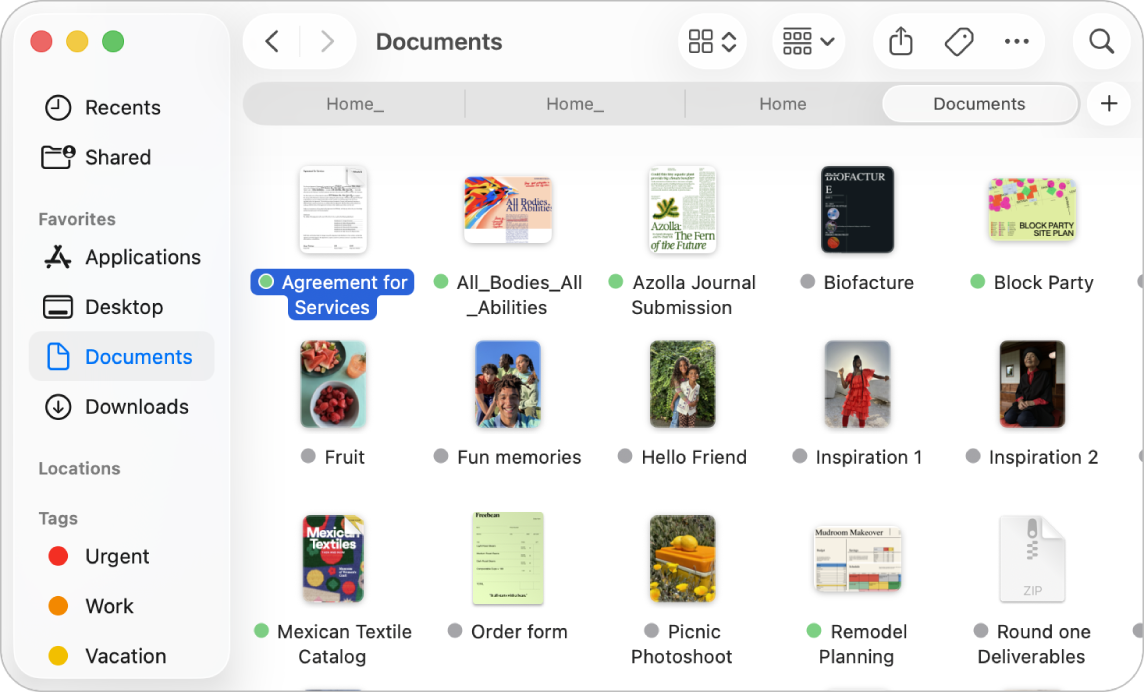
अपने Mac पर फ़ाइल और फ़ोल्डर देखें
अपने ऐप्स, दस्तावेज़, डाउनलोड आदि देखने के लिए Finder साइडबार के आइटम पर क्लिक करें। आप इसके दिखाए आइटम बदलने, फिर से व्यवस्थित करने या किसी ऐसे आइटम को जोड़ने के लिए जिसे आप अक्सर खोलते हैं, साइडबार को कस्टमाइज़ कर सकते हैं। किसी दस्तावेज़ या इमेज को खोले बिना तेज़ी से देखने के लिए प्रीव्यू पैन का इस्तेमाल करें।
चुनें कि आइटम कैसे प्रदर्शित किए जाते हैं
आप Finder विंडो में आइटम प्रदर्शित होने का तरीका चुन सकते हैं। उदाहरण के लिए, ज़रूरी नहीं है कि आप अपने आइटम एक सूची के रूप में ही देखें—Gallery व्यू की मदद से आप अपनी फ़ाइलों और फ़ोल्डरों को देखते हुए पलट सकते हैं।
आइटम सॉर्ट करें और समूह बनाएँ
नाम के अनुसार आइटम सॉर्ट करते समय आप सभी फ़ोल्डर (वर्णक्रमानुसार) सूची के शीर्ष पर रख सकते हैं। आप आइटम का समूह बना कर उन्हें खोजना आसान बना सकते हैं। ![]() पर क्लिक करें, फिर कोई विकल्प चुनें, जैसे अंतिम बार खोलने की तिथि। देखें Finder में आइटमों को क्रमित और व्यवस्थित करें।
पर क्लिक करें, फिर कोई विकल्प चुनें, जैसे अंतिम बार खोलने की तिथि। देखें Finder में आइटमों को क्रमित और व्यवस्थित करें।
फ़ोल्डर या टैग के साथ व्यवस्थित करें
आप संबंधित फ़ाइलों को एक साथ रखने के लिए फ़ोल्डर बना सकते हैं और प्रबंधित कर सकते हैं। आप कीवर्ड के साथ फ़ाइल और फोल्डर को टैग भी कर सकते हैं। वह फ़ाइल और फ़ोल्डर देखने के लिए, जिन्हें आपने टैग किया है, कीवर्ड से खोजें या Finder साइडबार में टैग पर क्लिक करें।
"स्मार्ट फ़ोल्डर" सेट अप करें
“स्मार्ट फ़ोल्डर” आपके द्वारा सेट किए गए मानदंड के आधार पर ऑटोमैटिकली दस्तावेज़ एकत्र करता है। उदाहरण के लिए, आप अपनी सभी स्प्रेडशीट के लिए या शीर्षक में “Paris Vacation” वाले वाक्यांश के लिए एक “स्मार्ट फ़ोल्डर” सेटअप कर सकते हैं। देखें स्मार्ट फ़ोल्डर बनाएँ या बदलें।
किसी आइटम के आइकॉन को कस्टमाइज़ करें
आप रंगों, चिह्नों या ईमोजी की मदद से फ़ोल्डर आइकॉन के दिखने का तरीक़ा कस्टमाइज़ कर सकते हैं या किसी फ़ाइल या फ़ोल्डर के लिए कस्टम आइकॉन बना सकते हैं ताकि वह Finder विंडो में अलग दिखाई दे। फ़ोल्डर और फ़ाइल का रूपरंग कस्टमाइज़ करें देखें।
अन्य नाम बनाएँ :
कोई फ़ाइल, फ़ोल्डर या ऐप्स चुनें, तब चुनें फ़ाइल > मेल ऐलिअस। आप किसी सुविधाजनक स्थान पर अन्य नाम डाल सकते हैं और आइटम को शीघ्रता से खोलने के लिए उस पर डबल क्लिक करें। देखें उपनाम बनाएँ और हटाएँ।
अपने Mac और अन्य डिवाइस के बीच जानकारी सिंक करें
जब आप अपने iPhone, iPad या iPod touch को अपने Mac से कनेक्ट करते हैं, तो डिवाइस Finder साइडबार में नज़र आता है और आप आइटम को सिंक करने का फ़ैसला कर सकते हैं। उदाहरण के लिए, जब आप अपने Mac पर कोई फ़िल्म जोड़ते हैं और अपने iPhone के साथ सिंक करते हैं, तो दोनों डिवाइस पर फ़िल्म देख सकते हैं। आप संगीत, टीवी कार्यक्रम, पॉडकास्ट, किताबें इत्यादि भी सिंक कर सकते हैं।
अपने Mac और iPhone, iPad या iPod touch और वाई-फ़ाई पर अपने Mac और iPhone, iPad या iPod touch के बीच कॉन्टेंट सिंक करें के बीच कॉन्टेंट सिंक करें देखें